こんにちは、makeshopのあらいです。
いつもmakeshopをご利用いただきありがとうございます。
今回はmsメンバー、ささけん&でんぽう(ECアドバイザーチーム)による、【SEO対策の基本】ブラウザタイトル・メタディスクリプションを設定する方法をご紹介します!
こんなお悩みありませんか?
・ブラウザタイトル・メタディスクリプションってなに?
・どうやって設定するのか、どこに反映されるのか知りたい
そもそも、ブラウザタイトル(title)って?!
「ブラウザタイトル(title)」は、検索エンジンの検索結果に出てくる青文字の部分です。
ブラウザのタブやお気に入り(ブックマーク)に登録する名前にも使われます。
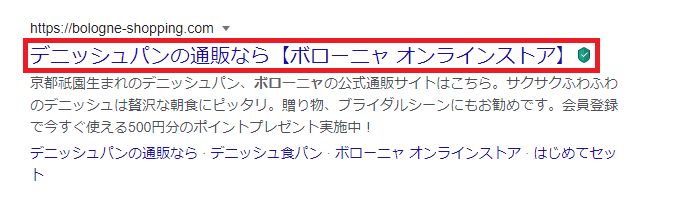
「参考提供 京都・祇園生まれのパン・ボローニャ様」
そもそも、メタ ディスクリプション(meta description)って?!
「メタ ディスクリプション(meta description)」は、検索エンジンの検索結果に出てくる黒文字の部分です。タイトルの下に表示される2行~3行の説明文になります。
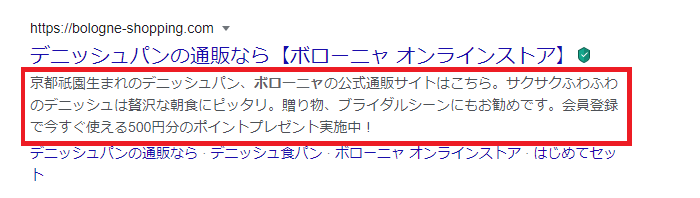
表示を確認してみましょう
自分のサイトの検索結果はどのように表示されているか確認してみましょう。
Googleの検索窓を開いて「site:」と入力し、その後ろに自社のショップのトップページのURLを入力して検索!Googleに登録されているページの検索結果が表示されます。
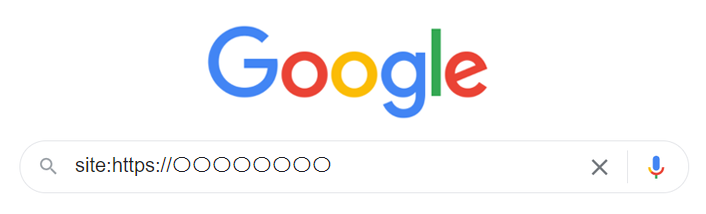
検索結果は魅力的な文章になっていましたか?
この「ブラウザタイトル」「メタディスクリプション」は、makeshopの機能【SEOの設定】でページごとに任意の文章をかんたんに設定することができます。
早速設定方法をみていきましょう。
【SEO対策の基本】
ブラウザタイトル・メタディスクリプションを設定しよう!
設定方法
(1)SEO設定画面を表示する
管理画面:ショップ構築 / 設定 / SEO・SNS・マーケティング / SEOの設定 / SEOの個別設定
「トップページ」「イントロページ」「会社概要」「利用案内」「商品一覧」の右側の「設定」ボタンをクリックします。
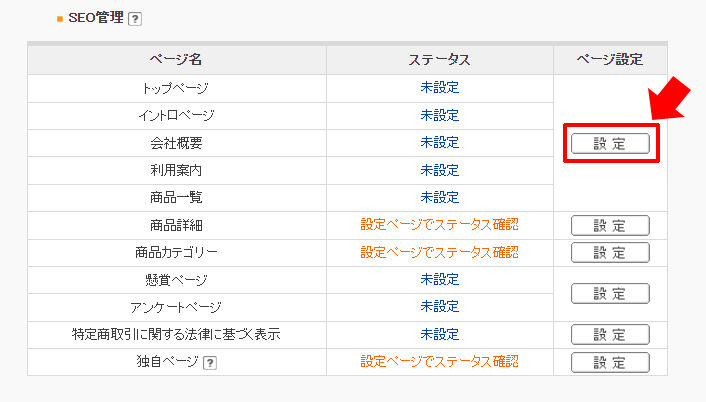
オンラインマニュアル「SEOの個別設定」も合わせてご参照ください。
(2)ブラウザタイトルを入力する
設定画面を開いたら適用可否を「個別設定を適用する」にチェックし、まず「トップページ」の「ブラウザタイトル」にタイトルを入力します。
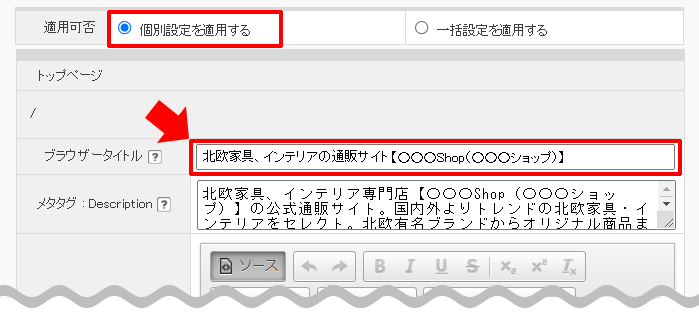
北欧家具、インテリアの通販サイト【〇〇〇Shop(〇〇〇ショップ)】
・ブラウザタイトルは、SEO対策としてもGoogleの検索順位に与える影響が大きい部分と言われています。ページに見合った内容「キャッチコピーやキーワード+ショップ名」を全角34文字程度で簡潔に入力しましょう。
・カタカナでショップ名検索する可能性がある場合はカタカナ表記も併記します。
・【ショップ名】、『ショップ名』 のようにカッコで囲んだり
「○○の通販 – ショップ名」「○○の通販 | ショップ名」のように、「-」や「|」などで区切って見やすくしましょう。
(3)メタディスクリプションを入力する
次に「トップページ」の「メタタグ:Description」にショップの紹介文を分かりやすく入力します。
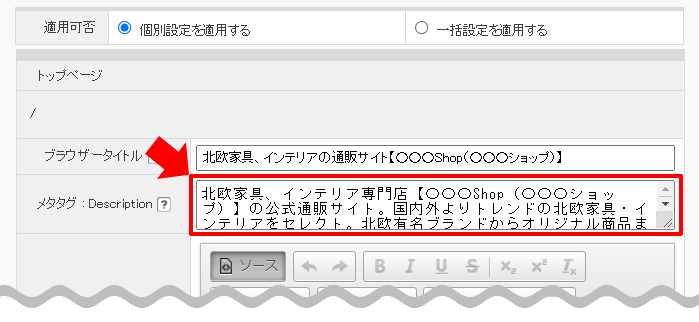
北欧家具、インテリア専門店【〇〇〇Shop(〇〇〇ショップ)】の公式通販サイト。国内外よりトレンドの北欧家具・インテリアをセレクト。北欧有名ブランドからオリジナル商品まで幅広く取り揃えています。5,000円以上購入で送料無料!
・メタタグ:Descriptionは、改行せずに詰めて全角100文字~120文字程度におさめて入力します。(改行はGoogleの検索結果では無視されます)
・ショップのコンセプトや強みを記載することでクリック率が上がり、検索結果からの流入が見込めます。
(4)それぞれの項目も入力する
「トップページ」の入力が終わったら画面を下にスクロールして「会社概要」「利用案内」「商品一覧」の項目も入力し、最後にページ最下部の「保存」ボタンをクリックします。
会社概要|北欧家具、インテリアの通販【〇〇〇Shop(〇〇〇ショップ)】
・ブラウザタイトルは「会社概要|○○」のように「|」などで区切ってにページ名を入力しましょう。
・メタタグ:Descriptionは、少し文章を変えてあげるだけでも良いですが、「会社概要」には、会社の歴史や所在地、実店舗があればその紹介など、それぞれのページに沿った内容を入力しましょう。
完了!
年齢確認ページなどイントロページを利用中、独自ページを作成済みのショップ様は、「イントロページ」と「独自ページ」も設定が必要です。
本来【SEO個別設定】で各ページそれぞれ設定するのがおすすめですが、作業時間を減らしたい場合【SEO一括設定】から設定することもできます。
・商品詳細ページやカテゴリーページは、「商品名」や「カテゴリー名」でユーザーが検索した際に該当するページが上位表示されやすいように、適切な設定が最初から入っていますので基本的に編集不要です。
入力の際のコツと注意点
競合の「ネットショップ名」や「商品名+通販」などで検索して、検索上位のサイトの表示をチェックしてみましょう。良いところを参考にするとイメージがつかみやすくなります。
ただし、他サイトの文章のコピー&ペースト利用はNGです。重複コンテンツとしてGoogleの検索結果から除外される可能性もあります。文章構成は参考にしても良いですが、オリジナルの文章を記述しましょう。
文章は、短すぎると強みを伝えきれず、長すぎると検索結果で省略され、効果が半減します。
キーワードだけの羅列はGoogleから評価されずらくなる恐れがあるので避けましょう。
キーワードの詰め込み過ぎも逆効果となるので、対策キーワードは1個か2個に留めましょう。
ユーザーがクリックしたくなるような自然な文章を意識すると良い結果が得られます!
いかがでしたでしょうか。
SEO設定後、Googleの検索結果に反映されるにはタイムラグがあります。サイトマップを設定してタイムラグを短縮するのがおすすめです!
関連記事:サイトマップを設定してGoogle検索からショップへのアクセスを増やそう
それではまた!















